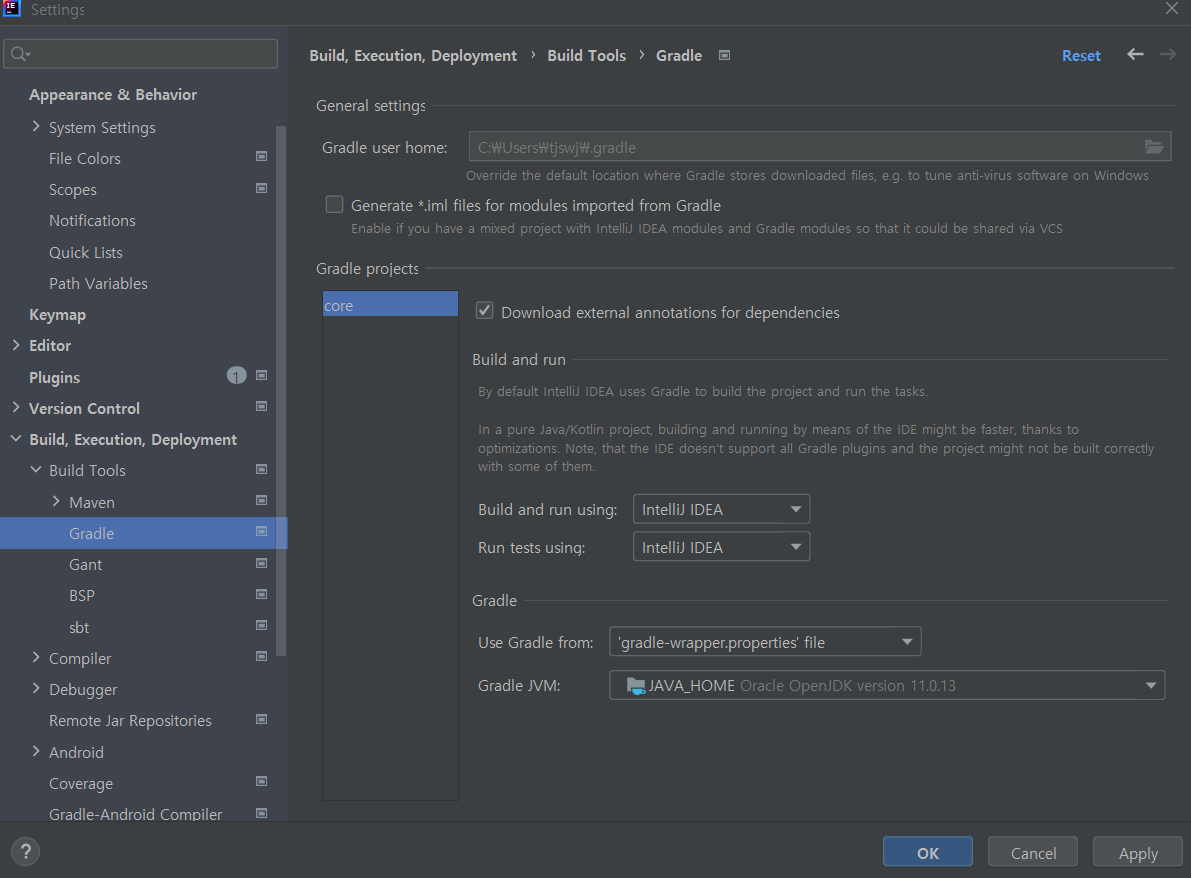✨ 스프링 핵심 원리 - 기본편
🔅 목차
✅섹션2. 스프링 핵심 원리 이해1 - 예제 만들기
✔#1 프로젝트 생성
#2 비즈니스 요구사항과 설계
#3 회원 도메인 설계
#4 회원 도메인 개발
#5 회원 도메인 실행과 테스트
#6 주문과 할인 도메인 설계
#7 주문과 할인 도메인 개발
#8 주문과 할인 도메인 실행과 테스트
이번 글부터는 회원 도메인 개발, 주문과 할인 도메인 개발을 할 것이다. 단, 순수 Java로만 개발할 것이다. 개발하면서 다형성은 지켜지는지, OCP, DIP는 지켜지는지 살펴보고 만약 안 지켜진다면 어떻게 해야할지 생각해볼 것이다.
스프링 없이 순수 Java로 개발할 것이지만, 스프링 부트 스타터 사이트를 이용해서 스프링 프로젝트를 생성하는 것이 편리하기 때문에 이를 이용한다.
🌱 프로젝트 생성
스프링 부트 스타터 사이트로 접속하여 스프링 프로젝트를 생성한다.
https://start.spring.io/
💡사전 준비 사항
- Java 11 설치
💡프로젝트 선택
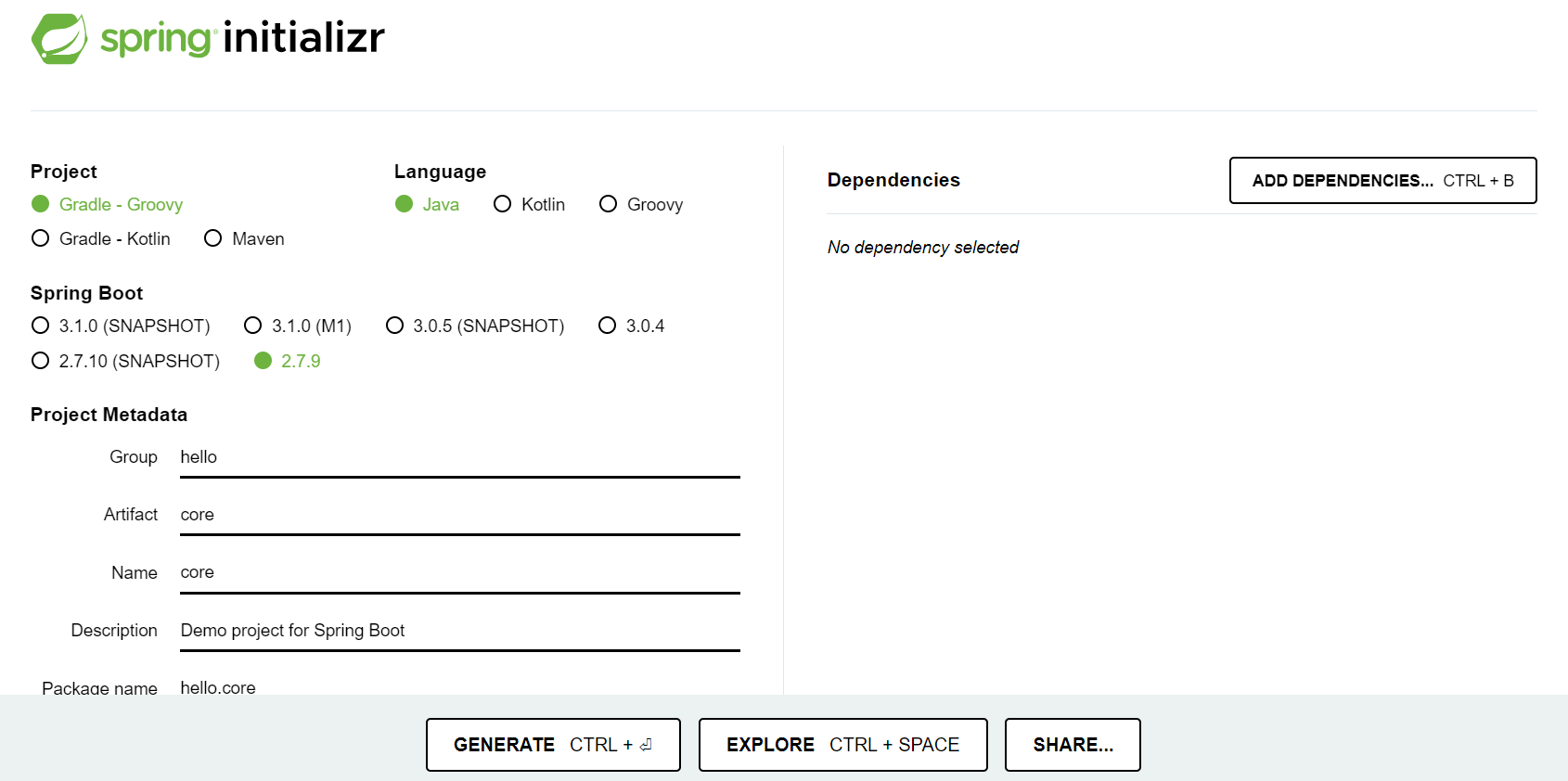
- Project : Gradle - Groovy
- Language : Java
- Spring Boot : 2.7.9 (가장 안정화된 프로젝트)
- Project Metadata
- Group : hello
- Arifact : core (= 프로젝트 빌드명)
- Name : core
- Description : Demo project for Spring Boot
- Package name : hello.core
- Packaging: jar
- Java : 11
- Dependencies : x (별도의 의존관계를 설정하지 않는다.)
하단의 Generate를 눌러서 생성한다.
💡프로젝트 열기
압축된 프로젝트를 나의 경우에는 다음 경로에 풀어주었다.
C:\study
그러면 core 폴더 안에 build.gradle 파일이 있을 것이다.
인텔리제이에서 Open 버튼을 누르고 build.gradle 파일을 선택해서 프로젝트를 열자.
💡정상 동작 확인
기본 메인 클래스를 실행해본다. (CoreApplication.main())

💡설정 변경
최근 인텔리제이 버전은 Gradle을 통해서 실행하는 것이 기본 설정이다. 이렇게 하면 실행 속도가 느리다.
다음과 같이 변경하면 실행속도가 빨라진다.
Preferences > Build, Execution, Deployment > Build Tools > Gradle
- Build and run using : IntelliJ IDEA
- Run tests using : IntelliJ IDEA